Rencontrez-vous des difficultés à sauvegarder votre présentation PowerPoint, avec l’apparition du message d’erreur « Une erreur s’est produite lors de l’enregistrement du fichier par PowerPoint » ? Il est indéniable que cette situation peut être source de frustration et entraver votre productivité.
Si un simple redémarrage de votre ordinateur n’a pas résolu le problème, il est temps d’explorer des solutions plus approfondies. Voici six méthodes rapides qui vous permettront de venir à bout de cette erreur et de sauvegarder vos fichiers PowerPoint sans encombre.
1. Changer l’emplacement d’enregistrement du fichier
Une solution élémentaire pour contourner l’erreur de sauvegarde PowerPoint consiste à choisir un emplacement d’enregistrement différent pour votre présentation. Cette approche est efficace lorsque l’emplacement initial est inaccessible, manque d’espace disponible ou présente des dysfonctionnements.
Pour ce faire, ouvrez le fichier PowerPoint qui génère l’erreur, puis sélectionnez « Fichier » dans le coin supérieur gauche. Ensuite, choisissez « Enregistrer sous » dans le menu latéral, sélectionnez un autre dossier et cliquez sur « Enregistrer ».
Si le fichier se sauvegarde correctement dans le nouvel emplacement, le problème est résolu. Cependant, si l’erreur persiste, essayez la solution suivante de cette liste.
2. Transférer les diapositives vers un nouveau fichier
Parfois, l’origine du problème réside dans le fichier de présentation lui-même plutôt que dans votre système. Dans ce cas, une solution consiste à transférer toutes les diapositives vers une nouvelle présentation.
Pour cela, copiez toutes les diapositives de la présentation problématique, créez un nouveau fichier PowerPoint vierge, et collez-y les diapositives copiées.
3. Se déconnecter et se reconnecter à PowerPoint
Un bug ou un problème temporaire lié à votre compte Microsoft peut également être à l’origine du message d’erreur. Heureusement, une simple déconnexion et reconnexion à votre compte peuvent éliminer ces anomalies.
Voici la procédure à suivre :
- Lancez PowerPoint et cliquez sur « Compte » dans le panneau latéral.
- Sélectionnez l’option « Se déconnecter ». Confirmez ensuite votre choix dans la fenêtre qui apparaît.
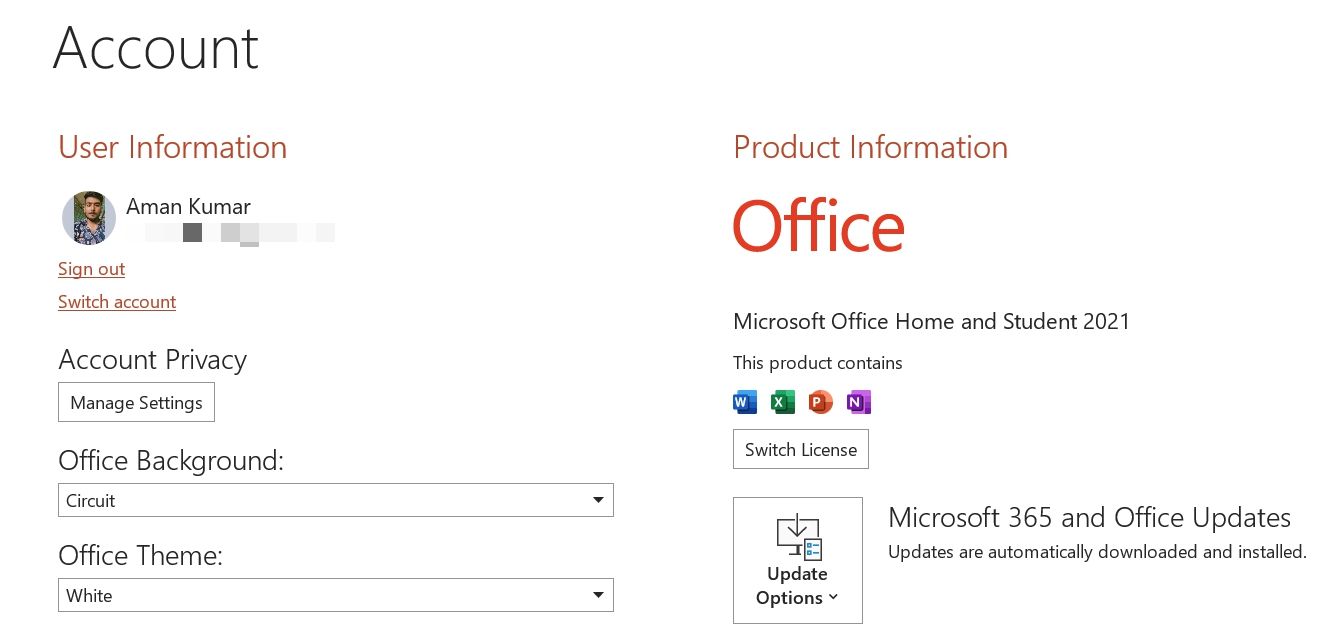
- Relancez PowerPoint et cliquez sur le bouton « Se connecter ».
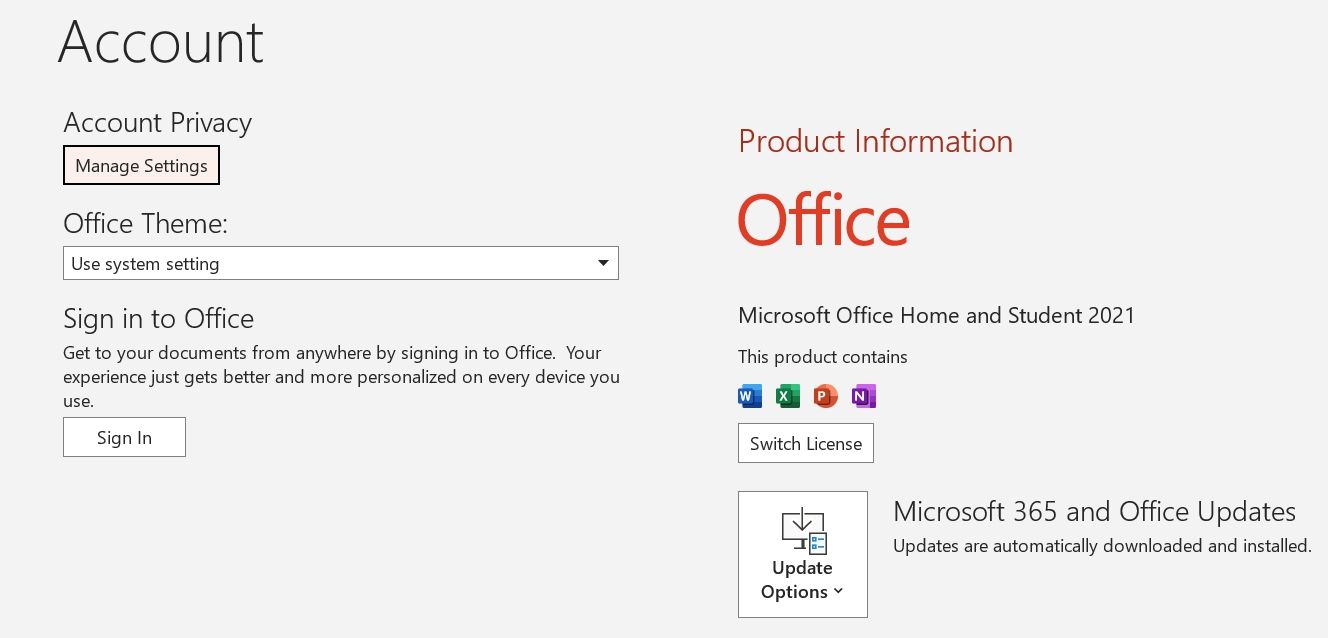
Saisissez ensuite vos identifiants pour vous connecter à votre compte. Essayez à nouveau d’enregistrer votre présentation pour voir si le message d’erreur est toujours présent.
4. Identifier et supprimer les objets problématiques
Un élément non compatible au sein de votre présentation peut également empêcher la sauvegarde du fichier. Dans cette situation, vous devez examiner chaque diapositive à la recherche de l’objet en cause.
Pour localiser l’objet problématique, copiez tous les éléments insérés dans une diapositive et collez-les dans une nouvelle diapositive. L’objet qui ne peut pas être copié ni collé est l’élément à l’origine du problème.
Supprimez cet objet de votre présentation, puis tentez de sauvegarder à nouveau le fichier. Si l’erreur persiste, continuez avec les instructions ci-dessous.
5. Réparer l’installation de PowerPoint
Microsoft Office intègre un outil spécifique pour résoudre divers problèmes avec ses applications, y compris celui que nous traitons ici. Vous pouvez activer cet outil en suivant ces étapes :
- Appuyez sur la touche Windows pour ouvrir le menu Démarrer, saisissez « Panneau de configuration » dans la barre de recherche, puis appuyez sur Entrée. Il existe d’autres manières d’accéder au Panneau de configuration.
- Rendez-vous dans « Programmes » puis « Désinstaller un programme ».
- Effectuez un clic droit sur Microsoft Office et sélectionnez « Modifier ».
- Choisissez « Réparation rapide » et cliquez sur « Réparer ».
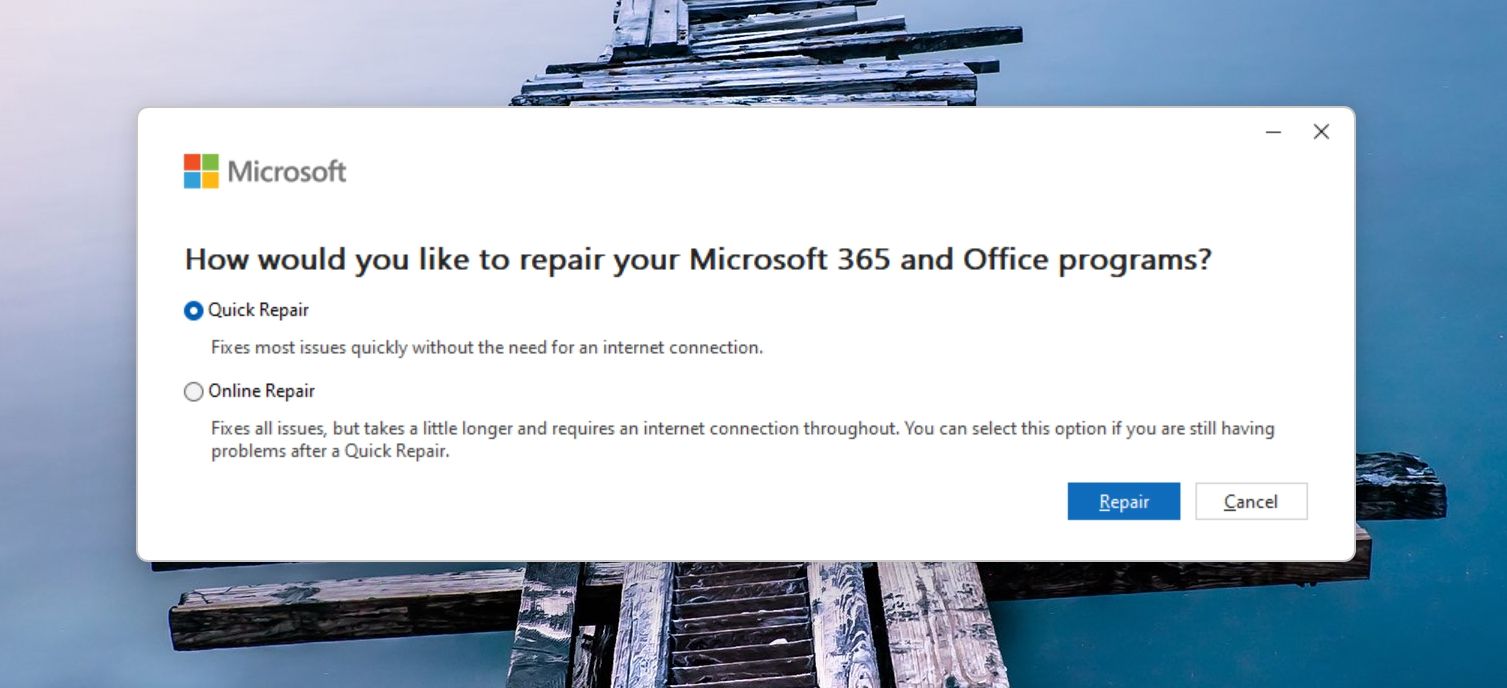
Attendez la fin du processus de réparation. Une fois terminé, vérifiez si le problème persiste. Si c’est le cas, effectuez une réparation en ligne.
Pour cela, répétez les étapes précédentes, mais choisissez cette fois l’option « Réparation en ligne ». Cette procédure peut prendre un certain temps, mais elle est plus susceptible de résoudre le problème en profondeur.
6. Réinstaller Microsoft Office
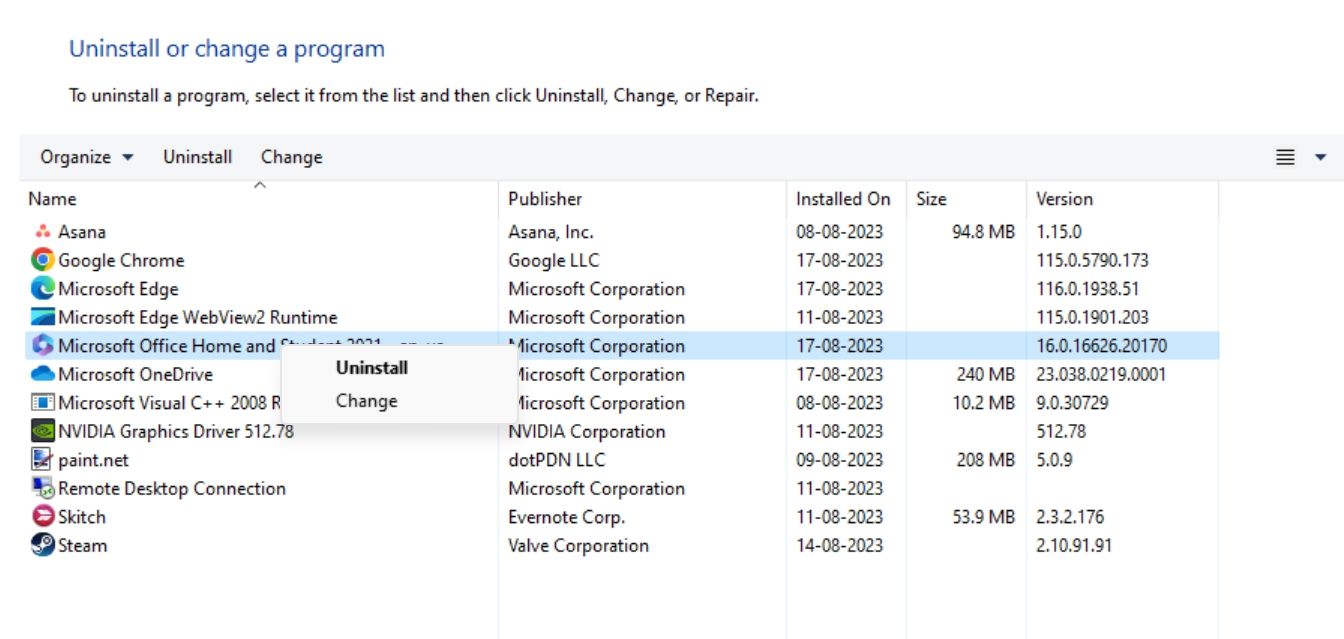
Si vous êtes toujours confronté à l’erreur de sauvegarde PowerPoint, essayez de réinstaller Microsoft Office en dernier recours. Avant de commencer, assurez-vous d’avoir à portée de main votre clé de produit ou les détails de votre abonnement Microsoft Office.
Vous pouvez désinstaller Microsoft Office comme n’importe quelle autre application sous Windows. Une fois cela fait, redémarrez votre ordinateur et réinstallez Office en utilisant le package d’installation officiel de Microsoft Office.
Sauvegardez vos présentations sans difficultés
Les interruptions de sauvegarde de présentations peuvent nuire à votre productivité et susciter de la frustration. Espérons que l’une des solutions proposées vous aura permis de corriger l’erreur de sauvegarde de fichier PowerPoint sous Windows.
Si vous rencontrez d’autres problèmes avec PowerPoint, il existe de nombreuses alternatives à explorer.